Kaip pataisyti Neturite leidimo išsaugoti šioje „Windows“ vietoje

Kai „Windows“ rodoma klaida „Neturite leidimo išsaugoti šioje vietoje“, tai neleis jums išsaugoti failų norimuose aplankuose.
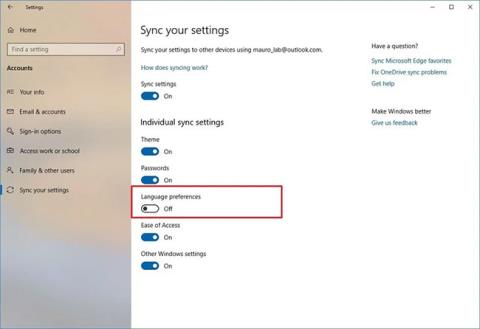
Kai atidarote programinę įrangą sistemoje Windows, daugumos jų negalima paleisti su administratoriaus teisėmis (administratoriaus teisėmis), net jei esate prisijungę naudodami administratoriaus paskyrą. Taip pat žinomas kaip vartotojo abonemento valdymas (UAC), padeda apsaugoti jūsų kompiuterį nuo nereikalingų leidimų, galinčių pakenkti saugumui, suteikimo.
Tačiau kai jums reikia paleisti programinę įrangą su administratoriaus teisėmis, kad pakeistumėte nustatymus arba rastumėte problemą, jūs neturite vieno būdo. Toliau pateikiami 3 būdai, kaip paleisti programas su administratoriaus teisėmis sistemoje Windows.
4 būdai, kaip paleisti programinę įrangą su administratoriaus teisėmis sistemoje Windows
Nesvarbu, ar paleisite programinę įrangą iš darbalaukio, meniu Pradėti ar File Explorer, kiekvieną kartą dešiniuoju pelės mygtuku spustelėję programinę įrangą pamatysite parinktį Vykdyti kaip administratoriui , kad paleistumėte programinę įrangą su administratoriaus teisėmis. Spustelėjus ekrane bus rodomas UAC pranešimas.
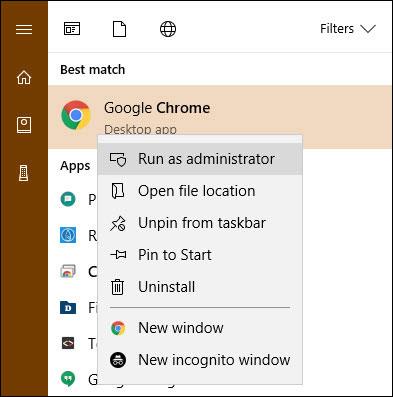
Dešiniuoju pelės mygtuku spustelėkite programinę įrangą ir pasirinkite paleisti su administratoriaus teisėmis
Kaip ir atliekant daugelį kitų operacijų, galite naudoti sparčiuosius klavišus, norėdami greičiau paleisti programinę įrangą su administratoriaus teisėmis nenaudodami pelės. Paspauskite Windows klavišą , kad atidarytumėte paieškos juostą, tada įveskite norimos atidaryti programinės įrangos pavadinimą. Kai užsidega programinės įrangos pavadinimas, laikykite nuspaudę Ctrl + Shift ir paspauskite Enter , kad atidarytumėte UAC pranešimų laukelį, toliau naudokite klaviatūros rodykles, kad pasirinktumėte Gerai ir paspauskite Enter , kad patvirtintumėte.
Be to, spustelėdami programinės įrangos piktogramą galite palaikyti nuspaudę Ctrl + Shift , kad paleistumėte ją administratoriaus teisėmis.
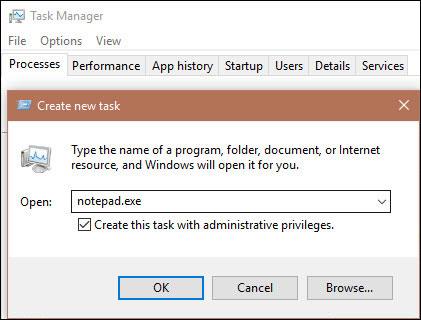
Šis metodas yra šiek tiek ilgas, bet vis tiek yra metodas
Sistemoje Windows 10 naudokite sparčiuosius klavišus Ctrl + Shift + Esc , kad atidarytumėte užduočių tvarkytuvę , tada spustelėkite Daugiau informacijos, kad išskleistumėte. Pasirinkite Failas > Vykdyti naują užduotį ir įveskite programinės įrangos, kurią norite paleisti, pavadinimą. Jei norite, naudokite naršyklės klavišą, kad rastumėte tą programinę įrangą savo kompiuteryje. Nepamirškite pasirinkti Sukurti šią užduotį su administratoriaus teisėmis ir spustelėkite Gerai, kad užbaigtumėte.
Norėdami kiekvieną kartą paleidę programą atidaryti administratoriaus režimu, vadovaukitės toliau pateiktomis nuosekliomis instrukcijomis.
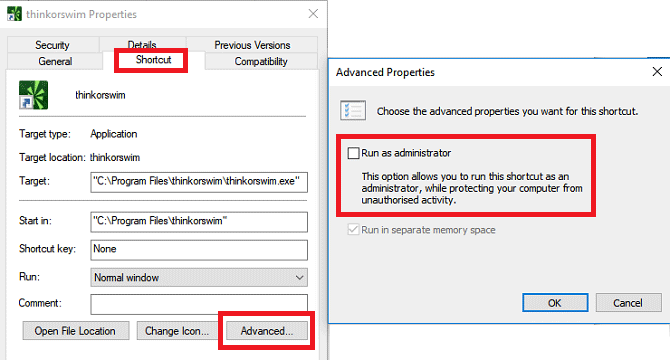
1 žingsnis . Atidarykite meniu Pradėti .
2 veiksmas. Visų programų sąraše slinkite žemyn ir raskite programą, kurią norite pakeisti.
3 veiksmas . Dešiniuoju pelės mygtuku spustelėkite programos pavadinimą ir eikite į Daugiau > Atidaryti failo vietą .
4 veiksmas. Atsidarys File Explorer, dar kartą dešiniuoju pelės mygtuku spustelėkite programos pavadinimą.
5 veiksmas . Spustelėkite Ypatybės ir pasirinkite skirtuką Spartusis klavišas .
6 veiksmas . Pasirinkite Išplėstinė .
7 veiksmas . Galiausiai pažymėkite langelį šalia Vykdyti kaip administratorių .
8 veiksmas . Spustelėkite Gerai, kad išsaugotumėte pakeitimus.
Dabar jūsų programa bus atidaryta administratoriaus režimu kiekvieną kartą, kai ją paleisite. Jei norite pašalinti administratoriaus teises, atlikite aukščiau nurodytus veiksmus ir 7 veiksme panaikinkite laukelio žymėjimą.
Atminkite, kad jei neturite administratoriaus teisių, negalite atidaryti programinės įrangos su administratoriaus teisėmis. Vartotojo abonementui galite priskirti administratoriaus teises vadovaudamiesi instrukcijomis Kaip paleisti vartotojo abonemento administratoriaus teisių programą sistemoje Windows?
Kartais pastebėsite, kad nė vienas iš pirmiau minėtų būdų, kaip paleisti programą su administratoriaus teisėmis, neveikia. Jei taip atsitiks, galite išbandyti keletą skirtingų pataisymų.
Kaip minėta anksčiau, „Windows“ vartotojo abonemento valdymas leidžia valdyti, kaip programos veikia su administratoriaus teisėmis. Jei esate prisijungę prie administratoriaus paskyros, turėsite pateikti patvirtinimą, kai programa nori paleisti administratoriaus teises. Žmonės, prisijungiantys prie standartinių paskyrų, turi pateikti administratoriaus kredencialus, kad tai padarytų.
Norėdami patikrinti dabartinius nustatymus, meniu Pradėti įveskite uac ir atidarykite parinktį Keisti vartotojo abonemento valdymo nustatymus . Čia pamatysite 4 UAC lygius, iš kurių galite rinktis.
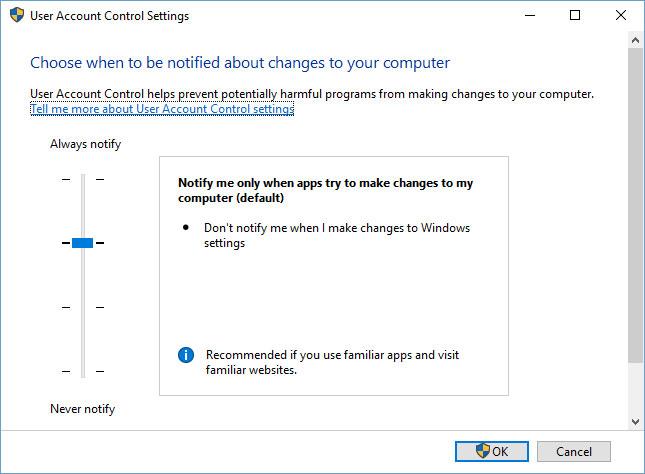
Galima rinktis iš 4 UAC lygių
Iš viršaus į apačią yra:
Todėl, jei UAC išjungėte, negalėsite tinkamai naudoti komandos Vykdyti kaip administratorių . Įsitikinkite, kad įgalinote šią funkciją, tada bandykite dar kartą.
Norint tinkamai naudoti UAC, jums reikia prieigos prie administratoriaus paskyros. Jei neturite administratoriaus slaptažodžio arba įvedate naudodami ne administratoriaus paskyros informaciją, jis neveiks. Taigi turėtumėte įsitikinti, kad turite administratoriaus vartotojo paskyrą.
Paprasčiausias būdas tai patikrinti – meniu Pradėti įvesti netplwiz , kad būtų atidarytas vartotojų abonementų skydelis . Čia pamatysite visų savo kompiuterio naudotojų sąrašą ir pamatysite, kurioms grupėms jie priklauso. Dukart spustelėkite asmenį ir pereikite į skirtuką Grupės narystė , kad pakeistumėte paskyros leidimo lygį.
Įsitikinkite, kad turite prieigą prie administratoriaus paskyros
Žinoma, norėdami tai pakeisti, turėsite prisijungti prie savo administratoriaus paskyros. Jei pamiršote visų administratoriaus paskyrų slaptažodžius, turite iš naujo nustatyti prarastą „Windows“ slaptažodį. Jei po to ir toliau kyla problemų, pabandykite sukurti naują paskyrą ir pažiūrėkite, ar tai turi įtakos.
SFC nuskaitymas arba sistemos failų tikrintuvas patikrins, ar nėra pažeistų „Windows“ sistemos failų, ir bandys juos pataisyti.
Norėdami naudoti šį įrankį, paspauskite Win + X ir pasirodžiusiame meniu pasirinkite komandų eilutę (administratorius) arba Windows PowerShell (administratorius) . Tada įveskite šią komandą:
sfc /scannowBaigę pamatysite pranešimą, jei įrankis padarė kokių nors pataisymų.
Jei dar kartą patikrinote viską, kas nurodyta aukščiau, ir pastebėjote, kad vis tiek negalite tinkamai paleisti programų kaip administratorius, turėtumėte pabandyti paleisti saugiuoju režimu . Tai išjungs visas paslaugas, išskyrus esmines, ir galėsite pamatyti, ar kokios nors trečiosios šalies paslaugos netrukdo administratoriaus funkcijoms.
Žiūrėti daugiau:
Kai „Windows“ rodoma klaida „Neturite leidimo išsaugoti šioje vietoje“, tai neleis jums išsaugoti failų norimuose aplankuose.
„Syslog Server“ yra svarbi IT administratoriaus arsenalo dalis, ypač kai reikia tvarkyti įvykių žurnalus centralizuotoje vietoje.
524 klaida: Įvyko skirtasis laikas yra „Cloudflare“ specifinis HTTP būsenos kodas, nurodantis, kad ryšys su serveriu buvo nutrauktas dėl skirtojo laiko.
Klaidos kodas 0x80070570 yra dažnas klaidos pranešimas kompiuteriuose, nešiojamuosiuose kompiuteriuose ir planšetiniuose kompiuteriuose, kuriuose veikia „Windows 10“ operacinė sistema. Tačiau jis taip pat rodomas kompiuteriuose, kuriuose veikia „Windows 8.1“, „Windows 8“, „Windows 7“ ar senesnė versija.
Mėlynojo ekrano mirties klaida BSOD PAGE_FAULT_IN_NONPAGED_AREA arba STOP 0x00000050 yra klaida, kuri dažnai įvyksta įdiegus aparatinės įrangos tvarkyklę arba įdiegus ar atnaujinus naują programinę įrangą, o kai kuriais atvejais klaida yra dėl sugadinto NTFS skaidinio.
„Video Scheduler Internal Error“ taip pat yra mirtina mėlynojo ekrano klaida, ši klaida dažnai pasitaiko „Windows 10“ ir „Windows 8.1“. Šiame straipsnyje bus parodyta keletas būdų, kaip ištaisyti šią klaidą.
Norėdami pagreitinti „Windows 10“ paleidimą ir sutrumpinti įkrovos laiką, toliau pateikiami veiksmai, kuriuos turite atlikti norėdami pašalinti „Epic“ iš „Windows“ paleisties ir neleisti „Epic Launcher“ paleisti naudojant „Windows 10“.
Neturėtumėte išsaugoti failų darbalaukyje. Yra geresnių būdų saugoti kompiuterio failus ir išlaikyti tvarkingą darbalaukį. Šiame straipsnyje bus parodytos efektyvesnės vietos failams išsaugoti sistemoje „Windows 10“.
Nepriklausomai nuo priežasties, kartais jums reikės pakoreguoti ekrano ryškumą, kad jis atitiktų skirtingas apšvietimo sąlygas ir tikslus. Jei reikia stebėti vaizdo detales ar žiūrėti filmą, turite padidinti ryškumą. Ir atvirkščiai, galbūt norėsite sumažinti ryškumą, kad apsaugotumėte nešiojamojo kompiuterio akumuliatorių.
Ar jūsų kompiuteris atsitiktinai atsibunda ir pasirodo langas su užrašu „Tikrinti, ar nėra naujinimų“? Paprastai tai nutinka dėl MoUSOCoreWorker.exe programos – „Microsoft“ užduoties, padedančios koordinuoti „Windows“ naujinimų diegimą.








